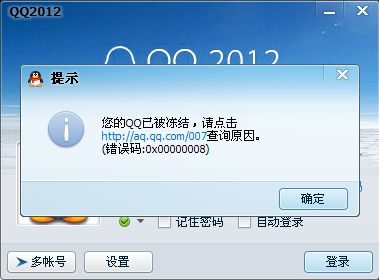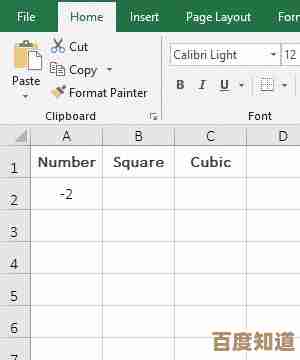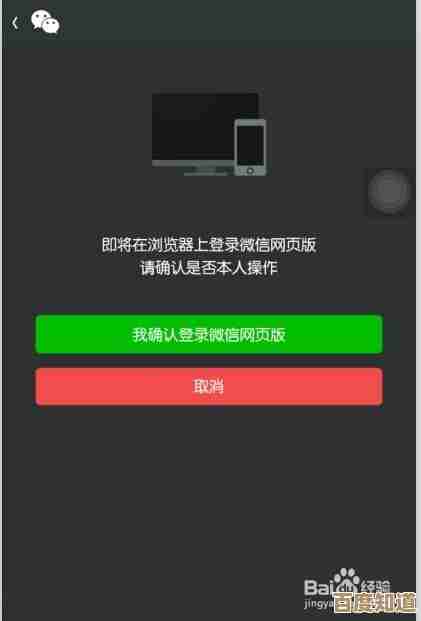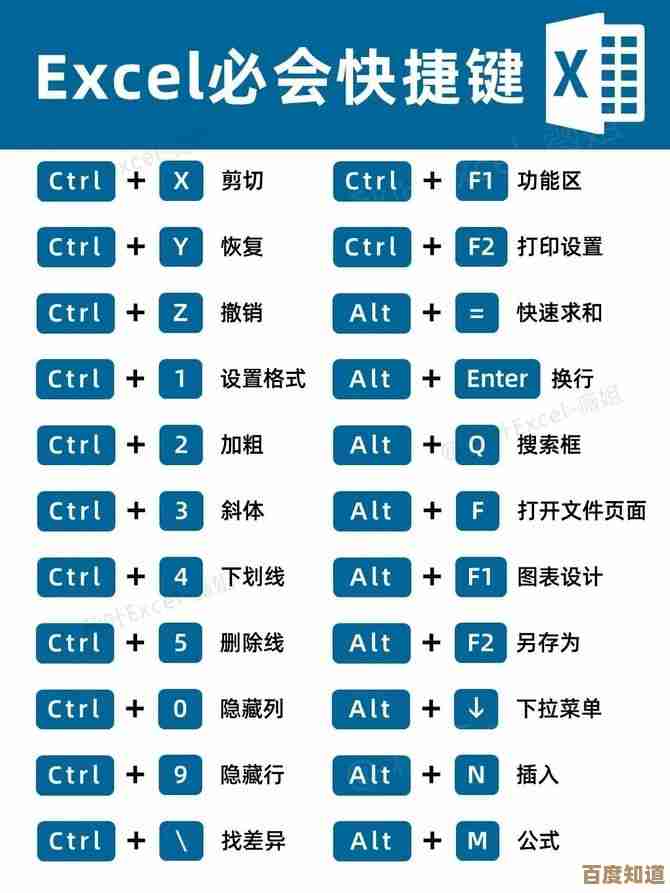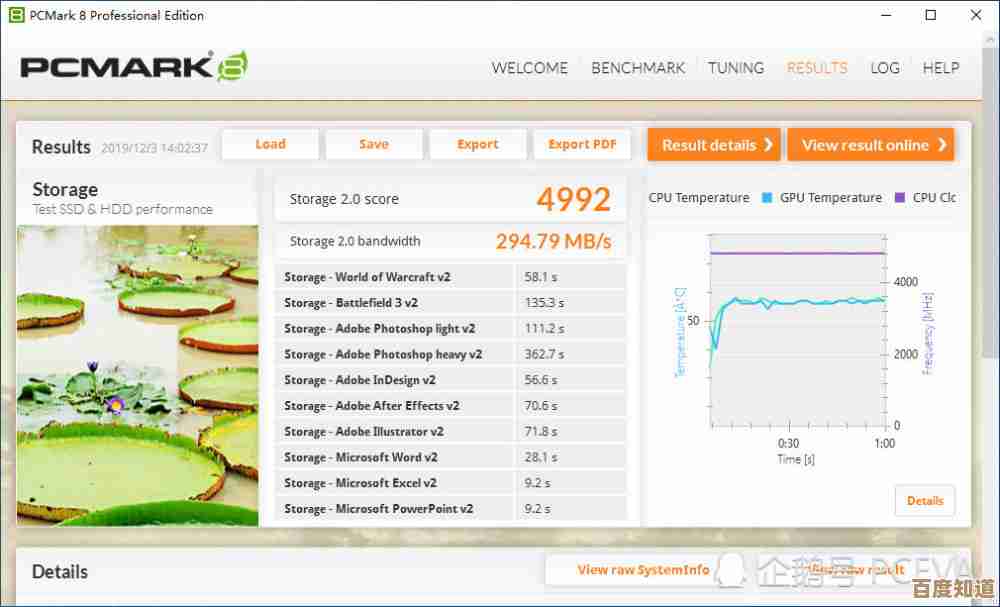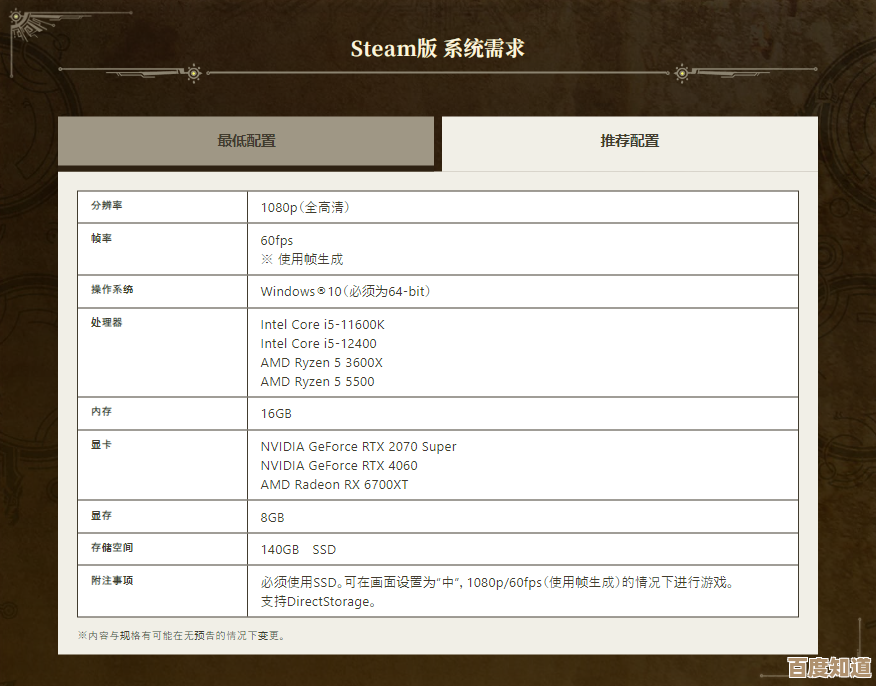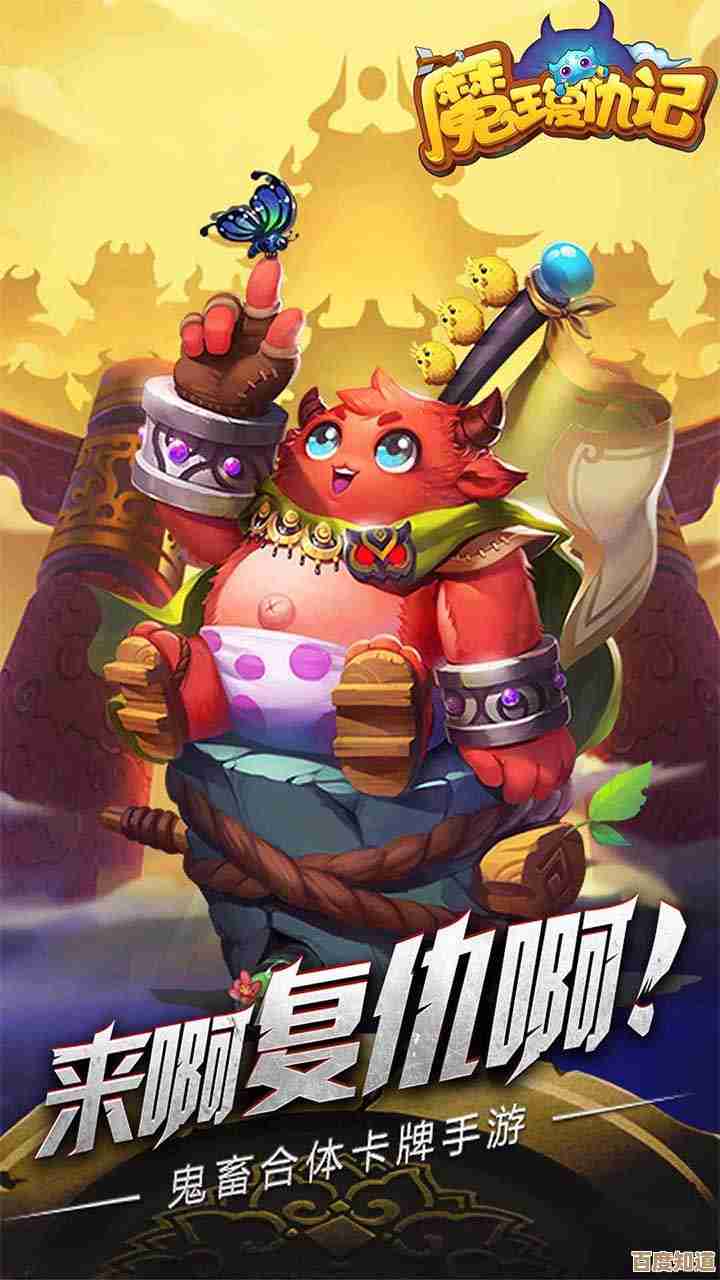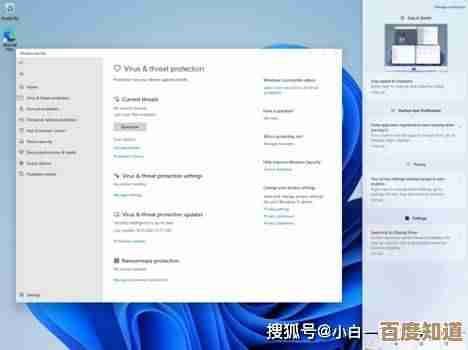从Win11顺利回退至Win10系统,操作稳定且兼容性全面恢复
- 问答
- 2025-11-07 00:56:40
- 3
最重要的一点是,顺利回退有一个严格的前提条件:时间窗口,根据微软官方支持文档的说明,升级到Windows 11后,你只有10天的时间可以轻松回退到之前的Windows 10系统,这个功能是系统内置的,旨在为用户提供一个“后悔期”,如果你升级超过10天,这个内置选项会自动消失,届时再想降级就只能通过全新的Windows 10安装来实现,那会复杂得多,并且会导致所有个人文件、应用和设置被清除。
在开始任何操作之前,请先确认你是否仍处于10天的回退有效期内,你可以通过进入“设置” > “系统” > “恢复”选项来查看,恢复”页面中存在一个名为“以前版本的Windows”或“回退到早期版本”的选项,那么恭喜你,你可以使用最安全、最直接的方法。
在点击那个回退按钮之前,有几项准备工作是确保操作“顺利”和“稳定”的关键,绝不能跳过,第一项是备份重要数据,虽然微软表示回退过程会保留你的个人文件和大多数应用及设置,但任何涉及系统核心的操作都存在理论上出错的风险,将最重要的文档、照片、工作项目等拷贝到移动硬盘或云盘里,是给自己买的一份保险,这能确保即使发生极小概率的意外,你的核心资产也是安全的。
第二项准备是确保电源稳定,如果是在笔记本电脑上操作,请务必连接电源适配器,确保在整个回退过程中不会因为电量耗尽而中断,系统回退过程类似于一个系统还原,需要重启电脑并进行文件处理和配置,这个过程一旦被意外中断(如断电),可能会导致系统无法启动,造成严重的系统损坏,稳定的电源是操作稳定的物理基础。
当你确认了回退资格并完成数据备份和电源连接后,就可以开始正式操作了,在“设置”>“系统”>“恢复”页面,点击“以前版本的Windows”下方的“返回”按钮,系统会询问你回退的原因,你可以选择真实原因或随便选一个,这不会影响过程,之后,系统会强烈建议你检查Windows更新,因为可能已有更新解决了你遇到的问题,如果你去意已决,可以选择“不,谢谢”继续。
系统会提醒你记住Windows 10的登录密码,因为所有账户设置都会还原,它也会告知你在升级到Win11后安装的任何应用或进行的设置将会被移除,而在Win10中拥有的应用和设置将会被恢复,这正是实现“兼容性全面恢复”的核心——系统将把你的电脑软件环境几乎精确地还原到升级前的Win10状态,这包括驱动程序、注册表设置和已安装的程序,许多在Win11下可能出现的软件不兼容、驱动不稳定或硬件调度异常等问题,都会随着系统版本的还原而自然解决。
确认所有提示后,点击“回退到早期版本”,电脑将会开始准备并自动重启,重启后,你会看到系统正在进行还原操作,屏幕上会有进度提示,这个过程可能需要20分钟到一小时不等,期间电脑可能会重启数次,请耐心等待,千万不要手动关机或重启。
当过程结束后,你将直接进入熟悉的Windows 10登录界面,使用你之前的密码登录,你会发现桌面、文件、以及在升级Win11前安装的软件都完好无损地回来了,整个操作就像进行了一次系统恢复,最大程度地保证了稳定性和兼容性的还原。
如果你已经超过了10天的回退期限,内置选项已经消失,顺利”回退的路径就不再可行,唯一的方法是从微软官网下载Windows 10的媒体创建工具,制作一个系统安装U盘,然后进行全新安装,但务必注意,全新安装会格式化系统盘,意味着C盘的所有数据,包括个人文件、应用和设置都将被彻底清除,采用此方法前,必须将所有重要数据备份到其他分区或外部存储设备上,然后按照全新安装的步骤进行操作,虽然这也能达到降级的目的,但过程的复杂性和数据迁移的工作量远大于在10天窗口期内的直接回退。
抓住升级后的10天黄金时间,做好必要的数据备份和电源保障,通过系统内置的回退功能,是实现从Windows 11“顺利”且“稳定”地回退至Windows 10,并全面恢复原有兼容性的最佳和最安全途径。
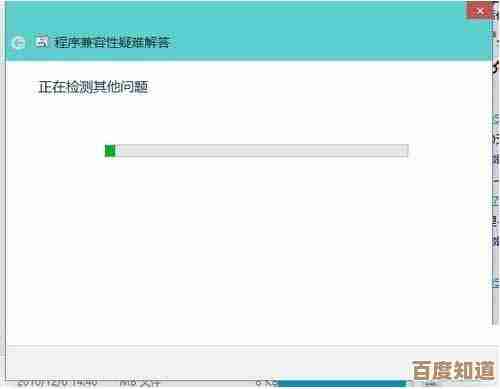
本文由黎家于2025-11-07发表在笙亿网络策划,如有疑问,请联系我们。
本文链接:http://www.haoid.cn/wenda/59384.html